Cum se instalează WordPress pe Bluehost: tutorial pentru începători
Publicat: 2023-04-13Nu sunteți sigur cum să instalați WordPress pe Bluehost?
În tutorialul nostru pas cu pas, veți învăța cum să treceți de la zero la un site WordPress complet funcțional găzduit pe Bluehost.
Iată o scurtă prezentare generală a ceea ce vom acoperi:
În primul rând, înainte de a ne uita la cum să instalăm WordPress pe Bluehost, să parcurgem pe scurt procesul de înscriere. Dacă v-ați înscris deja pentru Bluehost, puteți face clic aici pentru a trece la pasul următor.
Cum să vă înscrieți pentru un cont Bluehost
În primul rând, va trebui să creați un cont la Bluehost și să vă înscrieți pentru găzduire. Este important să rețineți că Bluehost oferă spațiu pe server pentru site-ul dvs., dar veți folosi WordPress pentru a-l publica. Ca atare, veți dori să vă alegeți mai întâi planul de găzduire.
Deși aveți la dispoziție o mulțime de opțiuni, cum ar fi găzduirea gestionată, de exemplu, este o idee bună să începeți mic și să creșteți atunci când aveți nevoie.
Planul Bluehost Basic ar trebui să fie bine pentru a vă înscrie – mai ales că este ieftin. Dacă depășiți vreodată acest plan, puteți oricând să faceți upgrade mai târziu.
Pentru a începe, mergeți la site-ul Bluehost și faceți clic pe butonul Începe :
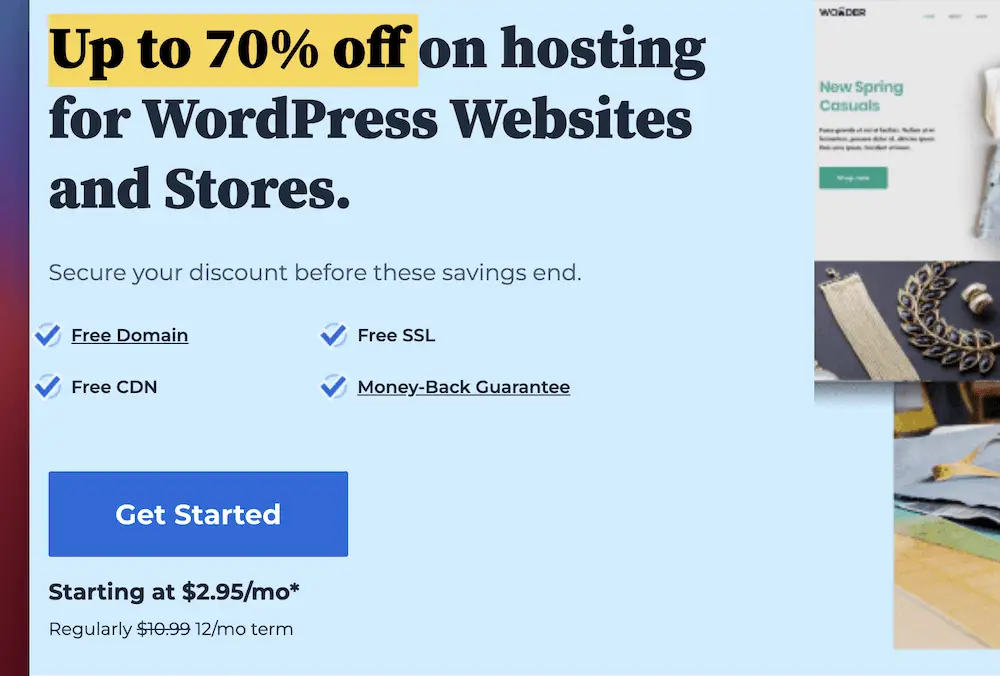
Apoi, alegeți pachetul de găzduire preferat. După ce faceți clic, va trebui să specificați un nume de domeniu. Ai trei variante aici...
În primul rând, puteți utiliza registratorul de domenii Bluehost pentru a cumpăra un nou nume de domeniu. Ca alternativă, puteți utiliza un nume de domeniu existent pe care îl dețineți. Dacă niciuna dintre acestea nu vă convine, puteți oricând sări peste proces și să reveniți la el mai târziu.

Apoi, introduceți informațiile contului dvs.:

Pasul final este să vă personalizați pachetul de găzduire, începând cu durata contractului:

Opțiunea sigură este să alegi aici o lungime scurtă, ca un an. Cu toate acestea, cu termene mai lungi, uneori puteți obține reduceri mai mari la costul total.
Este posibil să vedeți și alte opțiuni de personalizare care se referă la pluginuri premium WordPress. Deocamdată, puteți debifa orice aici, deoarece vom intra în pluginuri mai târziu și vă vom putea economisi niște bani.
După ce faceți clic pe butonul Trimite , Bluehost va finaliza procesul de înscriere și veți ajunge la tabloul de bord. Aici veți descoperi cum să instalați WordPress pe Bluehost.
Cum se instalează WordPress pe Bluehost în 3 pași
În această secțiune, vă vom arăta cum să instalați WordPress pe Bluehost în trei pași. Mai târziu, vom analiza ce trebuie făcut după ce ați terminat procesul de instalare.
Să începem cu cum să găsim noile opțiuni de creare a site-ului.
- Creați un nou site din tabloul de bord Bluehost
- Adăugați un nume de site și acreditări de administrator
- Conectați-vă numele de domeniu și instalați pluginuri opționale
1. Creați un site nou din tabloul de bord Bluehost
Considerați tabloul de bord drept hub pentru tot ceea ce faceți în gazdă. Prima dată când vă conectați ca utilizator nou, tabloul de bord nu va afișa prea multe. Cu toate acestea, odată ce creați site-uri, veți vedea că acest ecran se umple.

Pentru a crea un nou site WordPress, faceți clic pe linkul Site-urile mele din bara laterală din stânga și alegeți linkul Adăugați site > Creare site nou :

De aici, puteți începe să atribuiți un nume site-ului dvs. și să configurați un utilizator administrator.
2. Adăugați un nume de site și acreditări de administrator
Niciun site nu merită aruncat o privire fără nume, așa că are sens ca Bluehost să te facă să alegi mai întâi acest lucru. Veți avea două elemente de completat: numele și sloganul:

Sloganul nu va fi întotdeauna vizibil pe site-ul dvs., dar vă ajută să definiți despre ce este site-ul dvs. în câteva cuvinte.
Dacă faceți clic pe butonul Avansat , puteți vedea câteva opțiuni suplimentare care vă permit să personalizați contul de administrator pentru tabloul de bord WordPress.
Acestea sunt numele de utilizator/parola pe care le veți folosi pentru a vă conecta la WordPress.

Iată sfatul nostru: asigurați-vă că utilizați altceva decât „admin” pentru numele de utilizator, deoarece acest lucru va spori securitatea site-ului dvs. Pentru parolă, creați una lungă. Îi puteți verifica puterea folosind diverse instrumente online.
Când sunteți gata să continuați, faceți clic pe butonul Următorul pentru a vă gândi la numele domeniului dvs. și a începe să lucrați la site-ul dvs.
3. Conectați-vă numele de domeniu și instalați pluginuri opționale
Există o serie de câmpuri și casete aici, așa că să începem de sus.
Mai întâi, alegeți numele de domeniu din meniul derulant:

Dacă ați adăugat un nume de domeniu la ecranul de înregistrare, veți vedea această opțiune aici. Bluehost lucrează sub capotă pentru a lega lucrurile împreună pentru tine. Dacă nu, puteți alege un domeniu de substituent – deși nu veți dori să folosiți acest lucru prea mult timp.
Sub această secțiune sunt mai multe casete care vă permit să instalați pluginuri WordPress pe site-ul dvs. Acestea nu te vor costa nimic, dar le vom debifa pe toate la fel, din motivele pe care le oferim mai devreme. Mai târziu, vom vorbi despre pluginuri mai în profunzime.
După ce faceți clic pe butonul Următorul de pe acest ecran, Bluehost va implementa site-ul dvs. WordPress și vă va oferi un rezumat al acreditărilor și detaliilor site-ului dvs.
Ce trebuie să faceți după ce instalați WordPress pe Bluehost
De aici, puteți naviga prin tabloul de bord Bluehost sau vă puteți conecta la tabloul de bord WordPress folosind linkul direct:

De fapt, dacă faci asta din urmă, poți găsi câteva opțiuni esențiale de configurare a site-ului datorită Bluehost. Următoarea secțiune va analiza acest lucru în detaliu.
Utilizarea tabloului de bord Bluehost
Tabloul de bord WordPress poate fi un ecran copleșitor, deoarece conține practic toate opțiunile disponibile pentru site-ul dvs.

Cu toate acestea, Bluehost vă ajută oarecum cu unele setări de personalizare dedicate. Îl puteți găsi folosind linkul Bluehost > Acasă din bara laterală din stânga:

În timp ce toate opțiunile de aici ar trebui să fie ceva la care te uiți, vom acoperi câteva dintre cele cheie. Cu toate acestea, ceva pentru care pagina Bluehost nu oferă opțiuni sunt setările dvs. WordPress.

Acestea vă oferă mult control asupra modului în care funcționează site-ul dvs. și vă recomandăm să faceți acest lucru mai întâi. De acolo, puteți căuta să vă proiectați site-ul.

Instalați o temă
Considerați o temă ca fiind elementele vizuale pentru site-ul dvs. Este un set de fișiere care acționează ca un skin pentru site-ul dvs. și este modul în care veți obține un aspect profesional. Puteți obține sute dintre acestea, atât gratuit, cât și pentru bani reali. De exemplu, directorul de teme WordPress include multe și toate respectă standarde stricte de calitate:

Puteți instala teme direct din tabloul de bord WordPress, dar vă recomandăm să căutați o temă premium. Acest lucru vă va costa bani, dar veți plăti pentru asistență mai bună, actualizări mai frecvente și un set de funcții mai mare decât o temă gratuită.
De fapt, Bluehost include o serie de teme premium pe pagina Bluehost > Marketplace > Teme :

Cu toate acestea, poate doriți să căutați o temă specifică nevoilor dvs. Blogul Themeisle are o mulțime de rezumate la care să te gândești. Dacă doriți o sugestie, vă recomandăm Neve Pro.

Această temă vă oferă toată capacitatea de personalizare de care aveți nevoie, chiar în tabloul de bord WordPress. De asemenea, nu veți avea nevoie de pluginuri terțe pentru a vă proiecta site-ul. Apropo de asta, haideți să vorbim despre asta în continuare.
Instalați câteva pluginuri
Pluginurile oferă site-ului dvs. funcționalitate suplimentară. De exemplu, dacă doriți să adăugați formulare de înscriere pe site-ul dvs., puteți utiliza un plugin. Există soluții pentru aproape orice posibilitate cu WordPress. Puteți adăuga calendare de evenimente, opțiuni suplimentare de personalizare, funcții de securitate și multe altele.
Cu toate acestea, în timp ce pluginurile sunt opționale în general, considerăm unele tipuri ca fiind esențiale pentru un site modern. Iată o listă rapidă:
La fel ca temele, Directorul de pluginuri WordPress are mii de pluginuri din care să aleagă. De asemenea, toate sunt gratuite și respectă regulile stricte de calitate.

Cu toate acestea, spre deosebire de teme, nu vă recomandăm să le cumpărați decât dacă doriți cu adevărat. În cele mai multe cazuri, veți obține toate funcționalitățile de care aveți nevoie din soluții gratuite. În plus, puteți oricând să faceți upgrade mai târziu dacă doriți să contribuiți financiar la dezvoltator și să obțineți asistență și actualizări continue.
În ceea ce privește instalarea pluginurilor, avem un ghid aprofundat despre cum să o faceți. Este o lectură esențială dacă sunteți nou în WordPress sau aveți nevoie de o actualizare.
Creați postări și pagini
Postările și paginile sunt modul de a crea conținut cu WordPress. De fapt, fără ele, nu ați putea citi această postare despre cum să instalați WordPress pe Bluehost!
Pe scurt, postările sunt mai specifice timpului. Gândiți-vă la articole de știri sau postări de blog. În schimb, paginile sunt conținut pe termen lung care nu se schimbă des. Majoritatea site-ului dvs. va conține pagini.
Ca atare, dacă alegi să blog, acestea vor fi postări. În ceea ce privește paginile, există o mulțime de tipuri pe care le veți găsi comune pentru majoritatea site-urilor web:
- Pagina de start . Aceasta este pagina pe care o vor accesa vizitatorii dvs. când vă introduc domeniul în browser. Ca atare, veți dori să vă asigurați că este atractiv.
- Despre pagina . Veți dori să vă umanizați afacerea online, iar o pagină Despre o poate face. Aici, vei spune lumii despre tine și de ce există site-ul tău.
- Pagina de contact . Dacă vizitatorii dvs. trebuie să vă contacteze, ei vor fi recunoscători pentru această pagină. Acesta va conține adesea un formular dedicat de completat.
- Pagina de servicii . În unele cazuri, este necesară o anumită pagină care să explice ce oferiți și cât costă. Acest lucru este valabil mai ales dacă aceste informații sunt prea aprofundate pentru pagina dvs. de pornire.
Pentru a crea fie postări, fie pagini, puteți merge la Pagini > Adăugați noi sau postări > Adăugați linkuri noi în tabloul de bord WordPress. Există, de asemenea, butoanele Postare nouă sau Pagina nouă pe Bluehost > Ecranul de pornire .

În cele din urmă, pentru a vă proiecta paginile, vă recomandăm să utilizați editorul de blocuri WordPress nativ. Editorul de blocuri vă permite să vă reuniți postările și paginile folosind blocuri de conținut dedicate:

Datorită popularității în creștere a editorului de blocuri și a adoptării pe scară largă de către comunitatea WordPress, există și numeroase pluginuri de extensii de bloc pe care le puteți descărca pentru a-și extinde funcționalitatea și mai mult. În mod alternativ, dacă preferați, puteți utiliza și unul dintre mulții creatori de pagini populari de la terți care sunt disponibili.
Există, de asemenea, anumite teme (cum ar fi unele teme Genesis Framework) care se bazează pe WordPress Customizer pentru a construi layout-uri de pagină. Cu toate acestea, acest lucru nu este la fel de comun în zilele noastre. Pentru proiectarea machetelor, din ce în ce mai mulți oameni se bazează pe editarea completă a site-ului (FSE) și folosesc teme care o suportă (de exemplu, Raft).
Instalați WordPress pe Bluehost astăzi
Există o mulțime de motive pentru care proprietarii de site-uri aleg Bluehost. Una dintre principalele este cât de intuitivă este utilizarea UI. Această postare analizează cum se instalează WordPress pe Bluehost, iar procesul este rapid și simplu.
În plus, puteți utiliza unele aspecte ale WordPress și din tabloul de bord Bluehost. Odată ce ați instalat și rulat site-ul dvs. WordPress pe Bluehost, ați putea fi interesat de ghidul nostru despre cum să începeți să obțineți trafic pe site-ul dvs.
Aveți întrebări despre cum să instalați WordPress pe Bluehost? Întrebați în secțiunea de comentarii de mai jos!
